Veel berichten-apps hebben een hoge populariteit bereikt vanwege de enorme vraag naar berichten-apps voor thuis- of kantoorcommunicatie.Microsoft Teams is zo'n applicatie.
Onlangs heeft Microsoft Teams Teams-opnames geïntroduceerd die zijn opgeslagen in One Drive, die automatisch kunnen worden verwijderd.
Als je je afvraagt waar opnamen van Microsoft Teams worden opgeslagen en hoe je opgenomen video's van Microsoft Teams kunt downloaden en delen, dan helpt deze handleiding je daarbij.Lees ook tot het einde om meer te weten te komen over het wijzigen van de functie voor automatisch verlopen van uw Microsoft Teams-opnamen.
Tegenwoordig zijn videobellen en het delen van schermen een essentieel onderdeel van de communicatie tussen collega's, studenten, docenten en vrienden en familie.Microsoft Teams,Google ontmoeten和Zoomandere applicatiesHet is de eerste keuze voor teleconferenties en videoconferenties.Met deze apps kunnen gebruikers opnemen wat er tijdens de vergadering is gebeurd om later te bekijken en te bespreken.
Inhoud
Belangrijke feiten over teamopnamen in OneDrive
Waar worden opnames van Microsoft Teams opgeslagen?Microsoft Teams-recordsOpslaan op OneDrive of SharePointin.Voorheen werden opnames opgeslagen in Microsoft Stream.
Opmerking:Deze opname-optieNiet in alle regio's beschikbaar.U kunt opnemen of u uit de VS, Europa, Azië-Pacific, Australië, India, het VK of Canada komt.
Enkele andere opvallende kenmerken van de opnamefunctie van Microsoft Teams zijn:
- je moet hebbenOffice 365 E1, E3, E5, A1, A3, A5, M365 Business, Business Premium of Business Essentials-accountom MS Teams-vergaderingen op te nemen.
- Gebruiker moet krijgen Microsoft Streamvergunning.
- ontmoeting kan zijneen op een of groepsbijeenkomst.
- opgenomen videoGeen opname van whiteboards of gedeelde notities.
- Ondertitels bevatten geen在opname.
- Zelfs nadat de persoon die is begonnen met opnemen de vergadering verlaat,opnemen zal ookdoorgaan met.
- Nadat alle deelnemers de vergadering hebben verlaten, de opname zalAutomatische stop.
- Ontmoetingorganisatoren mensen van dezelfde organisatieKan vergaderingen opnemen.
- van andere organisatiesMensen kunnen andere organisaties niet opnemenTeamvergadering.
- dezelfde,Anonieme gebruiker,gast of federatieve gebruikers kunnen niet opnemenTeamvergadering.
- jeVereist toestemming van de organisatieom de vergadering op te nemen.
- video zalAlleen gelanceerd in een webbrowser,in plaats van te starten in de Teams-app.
- Als er geen actie wordt ondernomen,Alle opnames wordenNa 60 dagen verwijderd.Beheerders kunnen dit uitschakelenAutomatische vervalfunctie.
- Als de opname is verlopen, danDe eigenaar van de opname ontvangt een e-mail.
- Verlopen opnemenzal in de prullenbak blijven 90 dagenvoor herstel.
Het download- en verwijderingsproces van Microsoft Teams-records is eenvoudig en wordt in de volgende secties in detail uitgelegd.
Een Microsoft Teams-opname/-vergadering opnemen
Volg onderstaande instructies om een meeting op te nemen in MS Teams:
1. Druk opDakramen en raamkozijnensleutel.TypeMicrosoft Teamsen open het met een enkele klik.

2. Klik opGeplandOntmoeting.
3. Klik opBoven aan het schermHet pictogram met de drie stippen, zoals weergegeven.
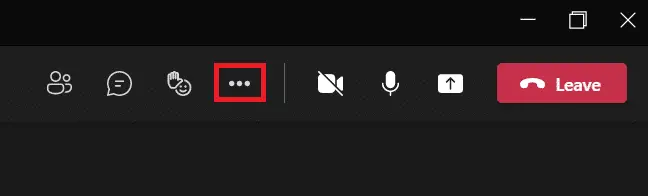
4. Klik nu opbeginnen met opnemenOpties.Het zal beginnen met het opnemen van de vergadering.
Opmerking:Iedereen in de vergadering krijgt een melding dat de opname is gestart.
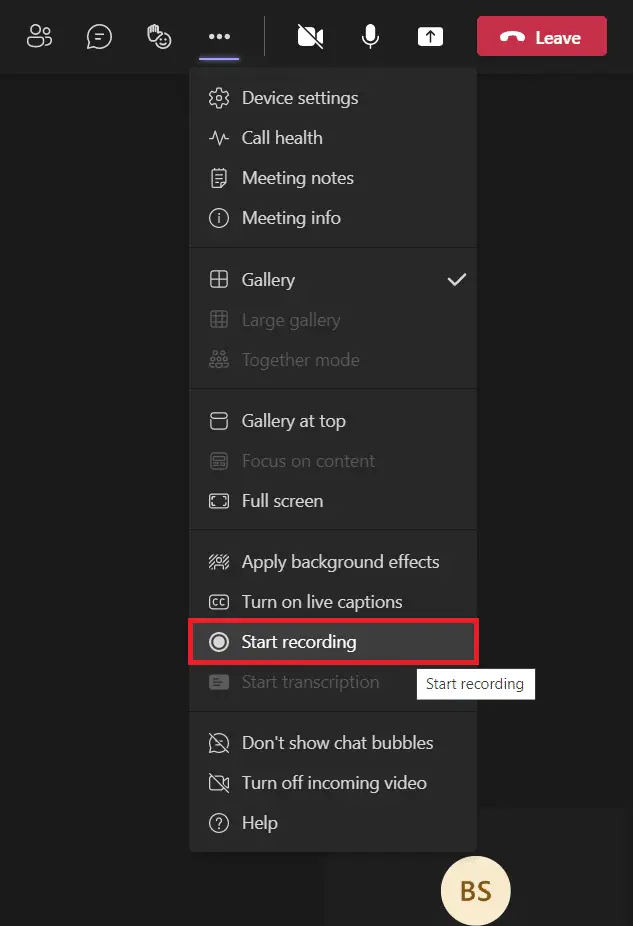
5. Klik nogmaalspictogram met drie stippen>Stop met opnemen,Zoals hieronder weergegeven.
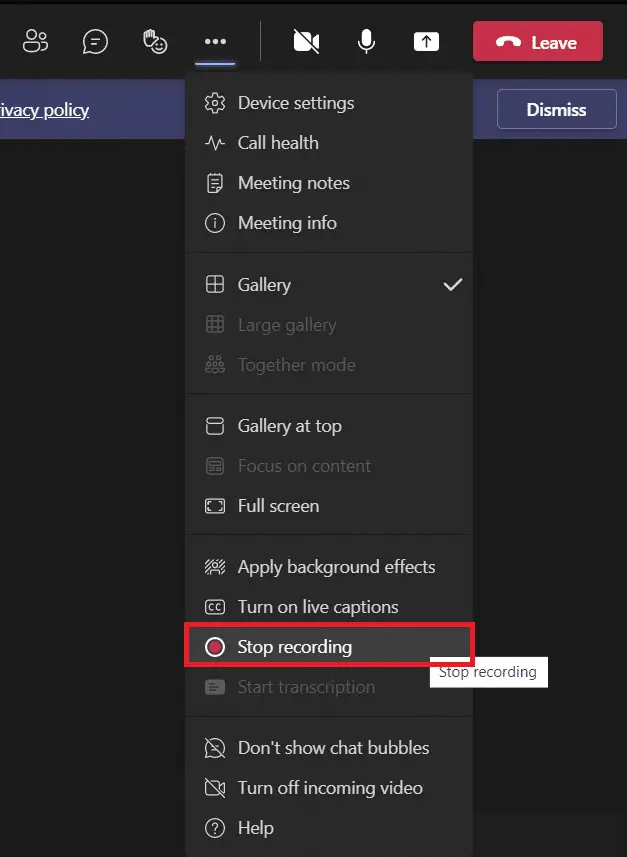
6. Nu,Klik op de pop-uppromptStop met opnemen
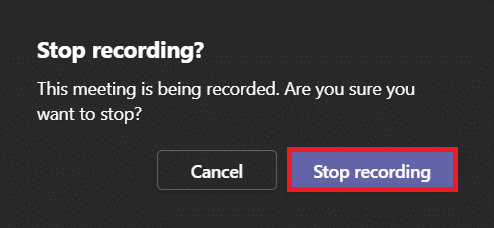
De opname wordt nu opgeslagen en is klaar om te downloaden.
Opgenomen video's downloaden van Microsoft Teams
Laten we eerst eens kijken waar de opnames van Microsoft Teams worden opgeslagen.Bovenstaande opnames van recente chats vind je in Microsoft Teams.Volg de gegeven stappen voor het downloaden van Microsoft Teams-opnames:
1. Typ, zoek en open zoals voorheenMicrosoft Teams.

2. Klik op Recente chatsopgenomen vergadering,Zoals hieronder weergegeven.
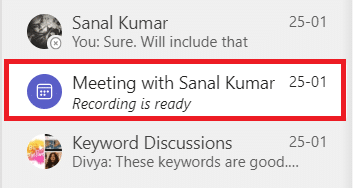
3. Klik opnotulen van de vergadering, zoals weergegeven in de afbeelding.
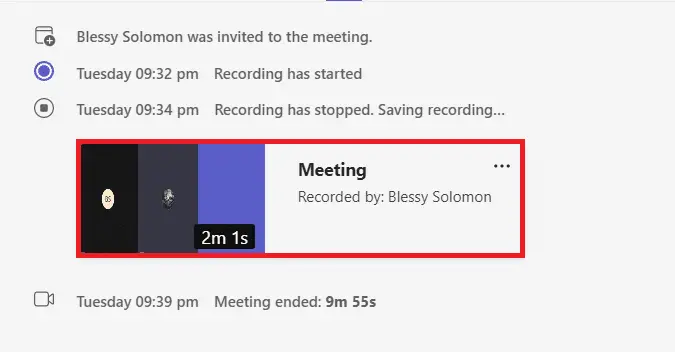
4. De opname wordt nu geopend in de webbrowser.Klik bovenaan het scherm下载om het naar uw apparaat te downloaden.
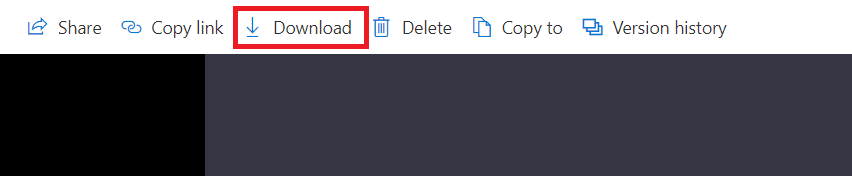
U kunt door Microsoft Teams opgenomen video's als volgt delen:
1. Vanuit het Windows Search-menubeginMicrosoft Teams-app.

2. Klik op Recente chatsopgenomen vergadering,Zoals hieronder weergegeven.
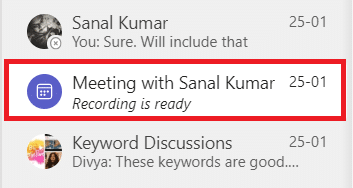
3. Klik opConferentie opnemen.
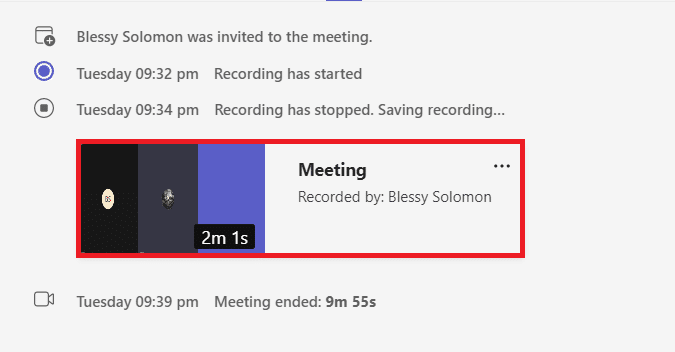
4. Klik opBoven aan het schermDelen knop.
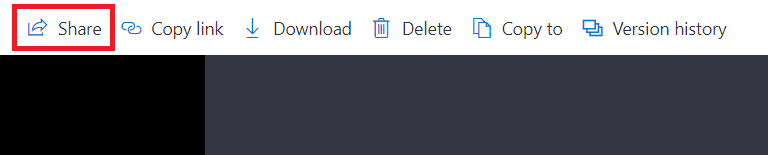
5. Typwaarmee je wilt delende naam van de persoon en klik vervolgens opversturen, zoals aangegeven.
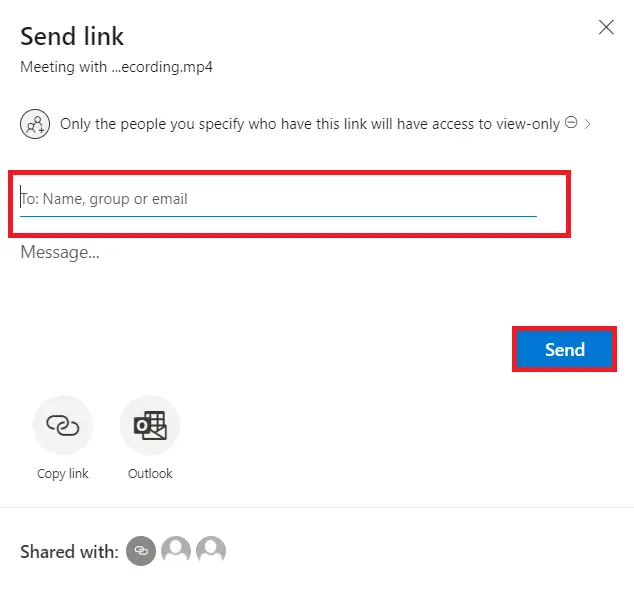
Pro-tip: de vervaldatum van uw Microsoft Teams-opnamen wijzigen
Nadat u begrijpt waar uw Microsoft Teams-opnamen zijn opgeslagen en hoe u ze kunt downloaden en delen, kunt u ook de vervalinstellingen voor opgenomen video's wijzigen.
- Beheerder kanUitschakelen indien nodigAutomatische vervalfunctie of ingestelde vervaltijd.
- 此外,eigenaar van de opnameDe vervaldatum van de opname kan worden gewijzigd.
De manier om dit te doen is als volgt:
1. Druk opDakramen en raamkozijnensleutel.TypeMicrosoft TeamsEn open het.
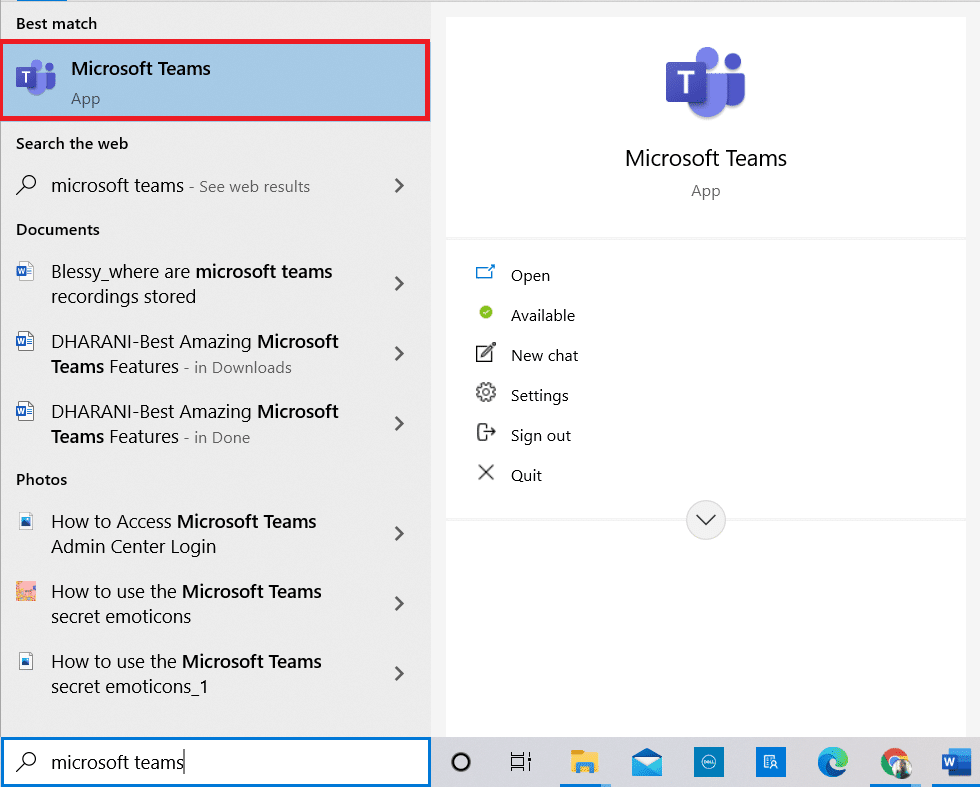
2. Klik opopgenomen vergadering.
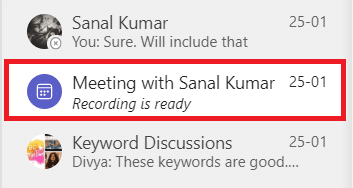
3. Klik opnotulen van de vergadering, zoals weergegeven in de afbeelding.
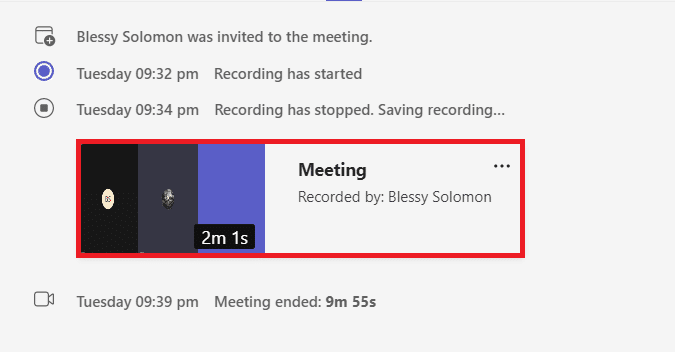
4. Klik opin de rechterbovenhoek van het schermInformatie icoon.
![]()
5. Klik opvervaldatum.
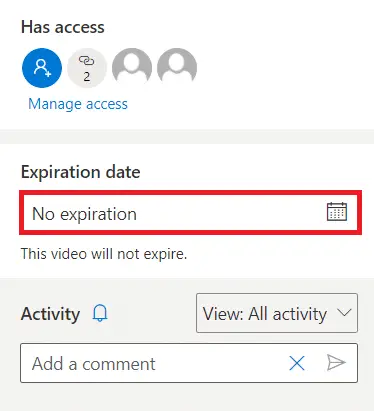
6A.Dan klikkengebruik gegeven kalenderSelecteer de datum zoals weergegeven.
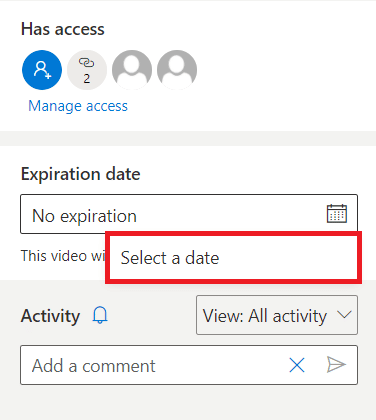
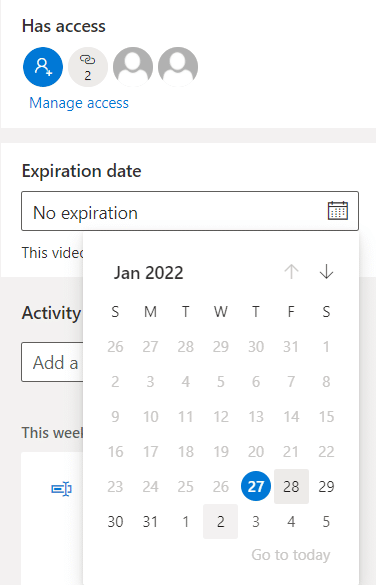
6B.Hier kunt u ook kiezenGeen vervaldatumoptie, wat betekent dat de video niet verloopt.
Veelgestelde vragen (FAQ)
Q1.Waarom is de optie Opname starten grijs weergegeven in mijn vergadering?
antwoord.Als de organisatie is uitgeschakeldDeze optie of u voldoet niet aan de basisvereisten, wordt de optie Opname starten grijs weergegeven.U moet een Office 365 E1, E3, E5, A1, A3, A5, M365 Business, Business Premium of Business Essentials-account hebben om Teams-vergaderingen op te nemen.zie hierbovenBelangrijke feiten over teamopnamen in OneDrive.
Q2.Kan ik een Teams-vergadering opnemen, zelfs als ik niet de gastheer ben?
antwoord. 是Ja, dat kan.Elk lid van dezelfde organisatie kan een Teams-vergadering opnemen, zelfs als die persoon niet de gastheer of organisator van de vergadering is.
We hopen dat dit artikel je heeft geholpen om het te begrijpenWaar Microsoft Teams-opnames opslaan.Met behulp van de bovenstaande informatie zou u de vervaltijd van uw MS Teams-opnames moeten kunnen opnemen, downloaden, delen en aanpassen.




![[Opgelost] Microsoft Store kan geen apps en games downloaden [Opgelost] Microsoft Store kan geen apps en games downloaden](https://oktechmasters.org/wp-content/uploads/2022/03/30606-Fix-Cant-Download-from-Microsoft-Store-150x150.jpg)
![[Opgelost] Microsoft Store kan geen apps downloaden en installeren [Opgelost] Microsoft Store kan geen apps downloaden en installeren](https://oktechmasters.org/wp-content/uploads/2022/03/30555-Fix-Microsoft-Store-Not-Installing-Apps-150x150.jpg)
![[Opgelost] Microsoft Store kan geen apps en games downloaden](https://oktechmasters.org/wp-content/uploads/2022/03/30606-Fix-Cant-Download-from-Microsoft-Store.jpg)
![[Opgelost] Microsoft Store kan geen apps downloaden en installeren](https://oktechmasters.org/wp-content/uploads/2022/03/30555-Fix-Microsoft-Store-Not-Installing-Apps.jpg)

